
时间:2020-10-02 19:45:00 来源:www.win10xitong.com 作者:win10
最近一段时间,有不少网友来问小编,要是遇到了Win10系统查看网络适配器型号的问题该怎么办?这个对于那些比较熟悉win10系统的网友处理起来很简单,但是不太熟悉电脑的网友面对Win10系统查看网络适配器型号问题就很难受了。要是没有人可以来帮你处理Win10系统查看网络适配器型号问题,我们只需要按照:1、首先找到桌面上的“此电脑”(计算机),然后右键点击,选择属性;2、然后点击左侧的“设备管理器”选项就这个问题很简单的解决了。以下内容图文并茂的教你Win10系统查看网络适配器型号的具体处理对策。

方法/步骤:
1、首先找到桌面上的“此电脑”(计算机),然后右键点击,选择属性;
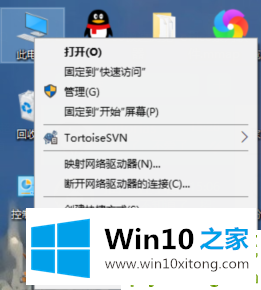
2、然后点击左侧的“设备管理器”选项;
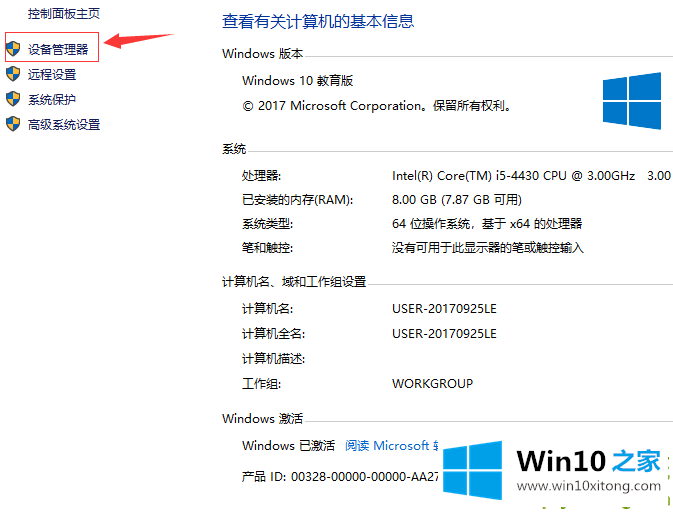
3、在设备管理器中我们可以看到网络适配器,点击箭头展开,就可以看到各设备的型号了;
4、如图,Realtek PCIe GBE Familu Controller 是有线网卡,如果有Wlan的是无线网卡。
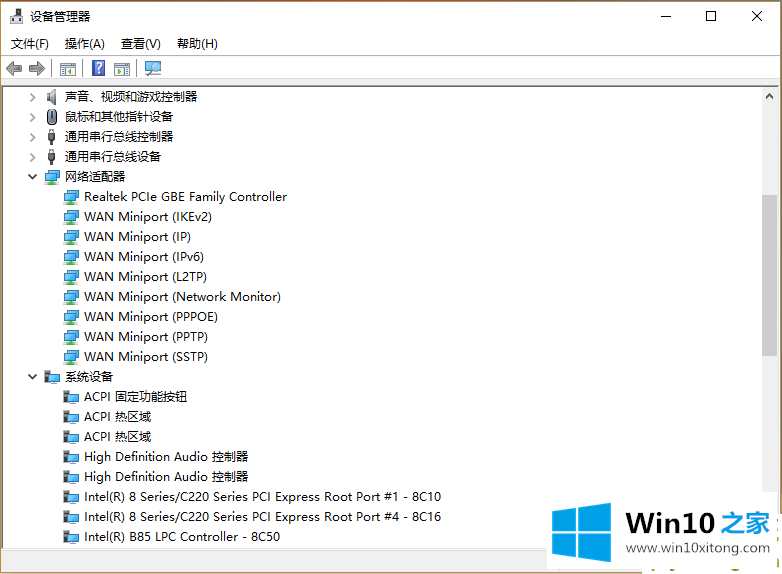
通常来说,我们所说的网络适配器指的就是网卡了,如果有出现感叹号的话,一般就是驱动没有安装好,如果网络适配器这项是空的,则代表没有安装网卡驱动,就需要用户自行查找驱动进行安装。
Win10系统查看网络适配器型号问题在以上文章中就已经非常详细的描述了解决办法,要是你需要下载windows系统,本站是一个你比较好的选择。